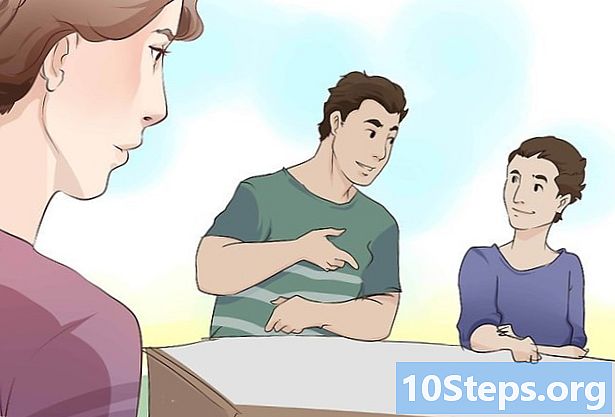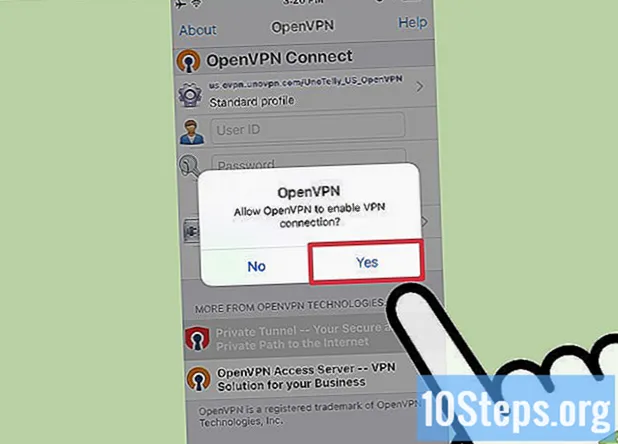
Contenido
Redes personales privadas, más conocidas por las siglas en inglés, VPN (Redes privadas virtuales), son cada vez más populares entre los usuarios que buscan el anonimato en Internet. OpenVPN es una de las soluciones VPN más famosas, ya que es compatible con la mayoría de los sistemas operativos. Para conectarse a él, debe tener un cliente especial, así como archivos de configuración para el proveedor de servicios que se está utilizando.
Pasos
Método 1 de 5: en Windows
Descargue el instalador del cliente OpenVPN. Para realizar el proceso, debe tener un programa de conexión llamado "cliente". Opera la conexión entre la computadora y el servidor OpenVPN. Para descargarlo, haga clic aquí. Utilice el enlace de descarga del instalador adecuado para su versión de Windows.
- Necesita saber si la máquina funciona a 32 o 64 bits. Prensa ⊞ ganar+Pausa y busque la información "Tipo de sistema".

Después de descargar el instalador de OpenVPN, ejecútelo. Confirme que desea continuar y siga las instrucciones, dejando todos los ajustes intactos. Se instalarán todos los servicios necesarios para que OpenVPN funcione bien.
Descargue los archivos de configuración del servidor. Cada servidor relacionado con OpenVPN contiene algunos archivos del tipo, que pueden incluir un certificado de seguridad y la información del propio servidor. Además, la suite también puede contener varios archivos de configuración si su VPN tiene varias opciones de servidor.
- Para encontrar estos archivos de configuración, vaya a la página de soporte del servicio VPN. Pueden estar comprimidos.
- Si no puede encontrar los archivos de configuración, es posible que aún pueda conectarse. Para obtener más información, consulte el paso 9 de este método.

Copie los archivos de configuración en la carpeta correspondiente. Copie la clave y los archivos de configuración en la carpeta OpenVPN. También pueden estar encendidos.
Haga clic derecho en el acceso directo de OpenVPN y elija la opción "Ejecutar como administrador". Esto es obligatorio.
- Antes de continuar, asegúrese de que OpenVPN no se esté ejecutando.

Haga clic con el botón derecho en el icono de OpenVPN en la bandeja del sistema. Habrá una lista de servidores basada en los archivos copiados a la carpeta OpenVPN.
Elija el servidor que desea utilizar y haga clic en "Conectar". Luego ingrese el nombre de usuario y la contraseña del servidor en cuestión. Estas credenciales se reciben cuando se registra en el servicio VPN.
Confirma que estás conectado. Recibirá una notificación indicando que está conectado al servidor VPN. A partir de ese momento, el tráfico de Internet será enviado y controlado por él.
Conéctese a la VPN sin los archivos de configuración. Incluso si no los tiene, aún puede conectarse y descargar los archivos correctos.
- Ejecute OpenVPN e ingrese la dirección IP del servidor o el nombre de la máquina.
- Cuando sea necesario, ingrese su nombre de usuario y contraseña.
- Elige tu perfil.
- Haga clic en "Siempre" cuando tenga que aceptar el certificado.
Método 2 de 5: en Mac
Descarga el "Tunnelblick". Para realizar el proceso, debe tener un programa de conexión llamado "cliente". La organización responsable de OpenVPN no proporciona un cliente para Mac; esta "vacante" es ocupada por Tunnelblick. Para descargarlo, haga clic aquí. Haga clic en el enlace "Más reciente" para obtener el instalador.
Haga doble clic en el archivo descargado para abrir una nueva ventana. Haga clic derecho en el archivo Tunnelblick.app, luego haga clic en "Abrir". Confirma que quieres continuar. Ingrese la información del administrador para instalar Tunnelblick.
Descargue los archivos de configuración de VPN. Todo servicio de este tipo tiene archivos de configuración, capaces de facilitar el uso de Tunnelblick. Para encontrarlos, vaya a la página de soporte del servicio VPN.
Después de descargar los archivos, ejecute Tunnelblick. Elija los nuevos archivos de configuración antes de iniciar el cliente. Haga clic en "Tengo archivos de configuración" y luego en "Configuración (es) de OpenVPN". Si son específicos de Tunnelblick, elija la opción "Configuración de VPN de Tunnelblick".
- Elija la opción "Abrir carpeta de configuraciones privadas". Esto abrirá una nueva ventana en el Finder.
- Arrastre y suelte todos los archivos en la carpeta que se abre.
Haga clic en el icono Tunnelblick en la barra de menú. Elija el servidor al que desea conectarse.
- La primera vez que se conecte, ingrese su contraseña de administrador.
Ingrese sus credenciales: el nombre de usuario y la contraseña recibidos por el servicio VPN. Si lo desea, guárdelos en Llavero para acceder fácilmente.
Si el sistema lo solicita, descargue el certificado. Es posible que deba descargar un certificado de seguridad cuando se conecte al servidor. Será necesario completar el proceso.
Método 3 de 5: en Linux
Instale el cliente OpenVPN, necesario para la conexión. La mayoría de las distribuciones hacen que un cliente OpenVPN esté disponible en el repositorio. Las instrucciones a continuación se aplican a Ubuntu y otras distribuciones de Debian. El proceso es similar para las otras opciones.
- Abra la terminal y escriba sudo apt-get install openvpn. Luego ingrese la contraseña de administrador para comenzar la instalación.
Descargue los archivos de configuración de VPN. Están disponibles en la mayoría de los servicios VPN y son necesarios para que OpenVPN se conecte al servicio en sí. Para encontrarlos, vaya a la página de asistencia técnica.
- Estos archivos suelen venir en carpetas comprimidas. Extraerlos a una carpeta de fácil acceso.
Ejecute OpenVPN desde la terminal. Vuelve con él. Si ha extraído los archivos al directorio "Inicio", no es necesario que cambie la ubicación. De lo contrario, vaya a la carpeta en cuestión desde la terminal e ingrese el siguiente comando para ejecutar OpenVPN:
- openvpn -config archivo de configuración.ovpn
Ingrese sus credenciales: el nombre de usuario y la contraseña del administrador. Estos datos se reciben cuando te registras en el servicio VPN. La contraseña no aparecerá en la pantalla cuando se ingrese.
Espere hasta que se conecte. Verá una actualización en el estado de la conexión a través del terminal. Cuando recibe el mensaje "Secuencia de inicialización completada", está conectado.
Método 4 de 5: en Android
Descargue la aplicación OpenVPN Connect. Este es el cliente oficial de OpenVPN para dispositivos Android y se puede descargar de forma gratuita en Google Play. No necesita acceso de root al dispositivo.
Descargue los certificados y archivos de configuración de VPN. Para encontrarlos, vaya a la página de asistencia técnica. Es posible que necesite una aplicación de administración para abrir y extraer archivos comprimidos.
Haga clic en el archivo de configuración descargado. Cuando el dispositivo le pregunte qué aplicación desea usar para abrirlo, elija OpenVPN Connect.
En la pantalla de inicio de sesión, ingrese sus credenciales: el nombre de usuario y la contraseña del administrador. Haga clic en la opción "Guardar" para acceder más fácilmente en el futuro.
Haga clic en "Conectar" para conectarse a la VPN. El dispositivo Android utilizará el archivo de configuración en este proceso. Para probar si funcionó, verifique su dirección IP pública; en lugar de la dirección "real", verá la IP del servidor VPN.
Método 5 de 5: en iPhone, iPad y iPod Touch
Descargue la aplicación gratuita OpenVPN Connect. Se puede encontrar en la App Store y, para usarlo, no es necesario "desbloquear" el dispositivo.
Descargue los archivos de configuración de VPN a su computadora. Deberá enviarlos por correo electrónico para acceder a ellos a través del dispositivo iOS. Los archivos están en la página de soporte del servicio VPN. Extraerlos si están compactados.
Envíe por correo electrónico los archivos de configuración a usted mismo. Crea un nuevo mensaje desde tu computadora. Adjunta los archivos de configuración de OpenVPN y, finalmente, envíalo a ti mismo para que puedas abrir su contenido en el dispositivo iOS.
Abra la aplicación Correo, acceda al mensaje que envió usted mismo y haga clic en los archivos adjuntos que desea usar. Haga clic en "Abrir en OpenVPN".
Haga clic en el botón "+" en la aplicación OpenVPN e ingrese sus credenciales (contraseña de administrador y nombre de usuario, datos recibidos cuando se registra en VPN).
Conéctese a la VPN. Cuando el sistema lo solicite, autorícelo para realizar la conexión.